
Επιλογή 1: Υπολογιστής
Στον υπολογιστή, η εναλλαγή μεταξύ των λογαριασμών Google μπορεί να είναι διαφορετική ανάλογα με τη συγκεκριμένη υπηρεσία. Λόγω της ομοιότητας της διεπαφής και γενικά, οι ελάχιστες διαφορές θεωρούμε μόνο μερικές βασικές επιλογές.Υπηρεσίες Google
- Η συντριπτική πλειοψηφία των online υπηρεσιών Google, η οποία περιλαμβάνει μια μηχανή αναζήτησης, την αγορά της αγοράς, την αποθήκευση σύννεφων, τους διάφορους συντάκτες εγγράφων, το ταχυδρομείο και άλλα, σας επιτρέπουν να αλλάξετε το λογαριασμό με τον ίδιο τρόπο. Για να το κάνετε αυτό, ανοίξτε πρώτα τον ιστότοπο που χρειάζεστε και στην επάνω δεξιά γωνία της ιστοσελίδας, κάντε κλικ στις φωτογραφίες προφίλ.
- Εδώ σε ξεχωριστό μπλοκ θα παρουσιαστεί όλοι οι λογαριασμοί της Google στις οποίες καταφέρατε να συνδεθείτε νωρίτερα. Για να αλλάξετε, κάντε δεξί κλικ στην επιθυμητή σειρά και περιμένετε την ενημέρωση σελίδας.

Εάν δεν έχετε εκτελέσει πρόσθετη εξουσιοδότηση, χρησιμοποιήστε το κουμπί "Προσθήκη άλλου λογαριασμού" στο ίδιο μπλοκ. Από εδώ μπορείτε να κάνετε μια έξοδο χρησιμοποιώντας το στοιχείο "Έξοδος όλων των λογαριασμών".
YouTube.
- Η διαδικασία εναλλαγής μεταξύ των λογαριασμών Google στον ιστότοπο βίντεο φιλοξενίας βίντεο στο YouTube επισημαίνεται ελαφρώς στο φόντο των άλλων υπηρεσιών λόγω της πρόσθετης ενέργειας. Πρώτον, όπως πριν, πρέπει να κάνετε κλικ στο αριστερό πλήκτρο του ποντικιού κατά μήκος του προφίλ Avatar στην επάνω δεξιά γωνία.
- Μέσω του μενού που υποβλήθηκε, επεκτείνετε το υποτμήμα "Αλλαγή λογαριασμού". Αυτό το στοιχείο είναι διαθέσιμο ακόμη και ελλείψει άλλων λογαριασμών.
- Από τη λίστα των συνδεδεμένων προφίλ που εμφανίζεται, επιλέξτε την επιθυμητή και περιμένετε την ενημέρωση σελίδας. Μετά από αυτό, αυτός ο λογαριασμός θα χρησιμοποιηθεί.

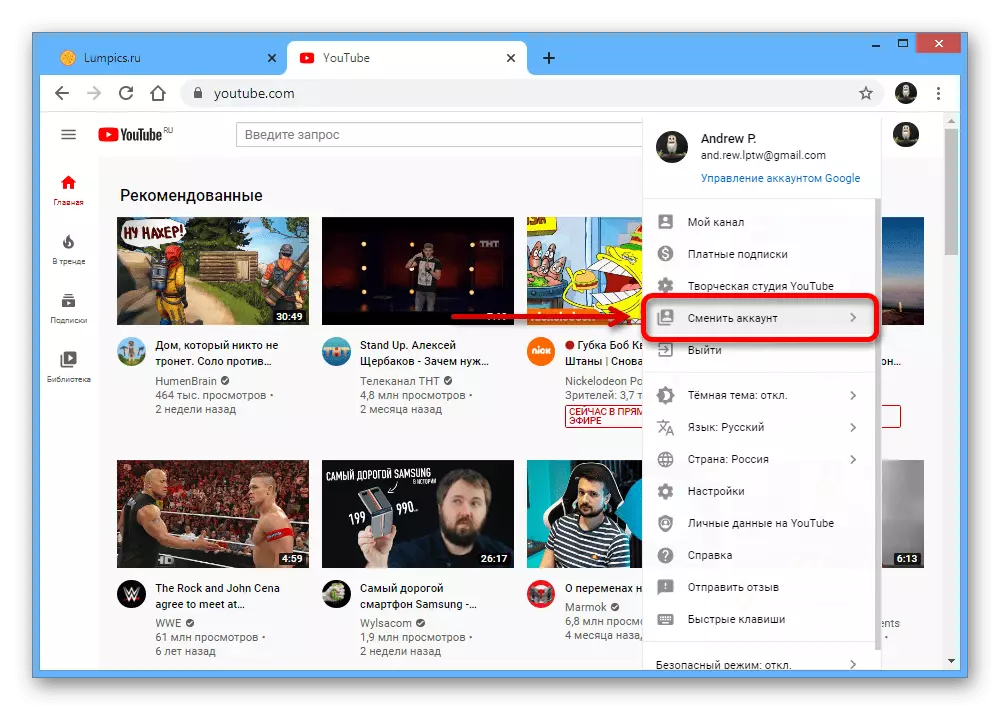

Google Chrome.
Στο Google Chrome Browser μπορεί επίσης να μετατοπιστεί χρησιμοποιώντας μία από τις δύο μεθόδους. Η πρώτη λύση θα αλλάξει το κύριο και μόνο το προφίλ χρωμίου, το οποίο μπορεί να είναι χρήσιμο, για παράδειγμα, κατά τη μεταφορά δεδομένων σε ένα νέο λογαριασμό, ενώ το δεύτερο αποσκοπεί στην εναλλαγή μεταξύ δύο πλήρων εκδόσεων του προγράμματος περιήγησης με μοναδικές ρυθμίσεις και μια λίστα με την Google λογαριασμούς.
Αλλαγή του κύριου λογαριασμού
- Εάν υπάρχει μόνο ένα προφίλ χρήστη στο πρόγραμμα περιήγησης στο Internet, πρέπει πρώτα να απενεργοποιήσετε. Για να το κάνετε αυτό, κάντε κλικ στο εικονίδιο των τριών κατακόρυφων σημείων στην κορυφή του προγράμματος και επιλέξτε "Ρυθμίσεις".
- Στο μπλοκ "I και Google" δίπλα στον συνδεδεμένο λογαριασμό, κάντε κλικ στο κουμπί "Απενεργοποίηση".

Αυτή η ενέργεια πρέπει να επιβεβαιωθεί μέσω του αναδυόμενου παραθύρου, κάνοντας κλικ στο κουμπί "Απενεργοποίηση" ξανά. Αμέσως στο κάτω μέρος, εάν είναι απαραίτητο, μπορείτε να ορίσετε ένα tick για να διαγράψετε αυτόματα τα δεδομένα του προγράμματος περιήγησης.
- Μετά την ολοκλήρωση της απενεργοποίησης, μετακινηθείτε αμέσως στην οθόνη εκκίνησης του χρωμίου, καθώς μετά την πρώτη εγκατάσταση. Κάντε κλικ στο σύνδεσμο "Χρησιμοποιείτε ήδη χρώμιο" ή ανοίξτε το κύριο μενού και επιλέξτε "Ρυθμίσεις".

Στη δεύτερη περίπτωση, θα χρειαστεί επίσης να χρησιμοποιήσετε το κουμπί "Ενεργοποίηση συγχρονισμού" στο μπλοκ "I και Google".
- Καθορίστε τη διεύθυνση ηλεκτρονικού ταχυδρομείου και, στη συνέχεια, ο κωδικός πρόσβασης από το λογαριασμό που θέλετε να χρησιμοποιήσετε για να αντικαταστήσετε το παλιό.

Μέσω του αναδυόμενου παραθύρου, μπορείτε να επιβεβαιώσετε το συγχρονισμό και να συνεχίσετε τη διαμόρφωση του προγράμματος περιήγησης για τον εαυτό σας.

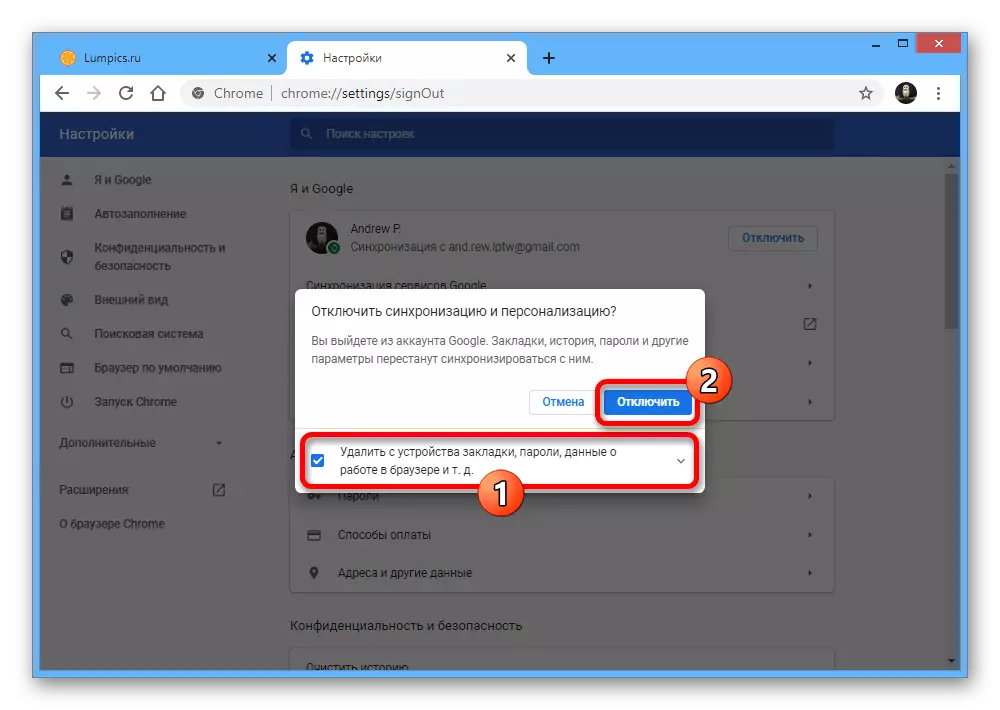


Εναλλαγή μεταξύ χρηστών
- Εκτός από την αντικατάσταση του λογαριασμού, ο διαχειριστής χρήστη παρέχεται στο Google Chrome για να δημιουργήσει διάφορα αντίγραφα του προγράμματος περιήγησης, καθένα από τα οποία μπορεί να έχει το δικό του λογαριασμό. Για να μεταβείτε, κάντε κλικ στο αριστερό πλήκτρο στο Avatar στα δεξιά στην κορυφή του πίνακα του προγράμματος περιήγησης και επιλέξτε την κατάλληλη επιλογή στην υποενότητα "Άλλοι χρήστες".

Ως αποτέλεσμα, ένα νέο παράθυρο θα ανοίξει, προσαρτημένο σε άλλο χρήστη και θα έχει πλήρως μεμονωμένες παραμέτρους. Σε αυτή την περίπτωση, το παλιό θα παραμείνει και μπορεί ακόμη και να χρησιμοποιηθεί χωρίς περιορισμούς.
- Μπορείτε να μεταβείτε σε ένα ελαφρώς διαφορετικό τρόπο εάν κάνετε κλικ στο εικονίδιο του γρανάζι δίπλα στο στοιχείο "Άλλα χρηστών". Αυτό θα σας επιτρέψει να ανοίξετε το διαχειριστή χρήστη και να επιλέξετε τον επιθυμητό λογαριασμό κάνοντας κλικ στη φωτογραφία.


Κάθε παρούσα απόφαση, όπως φαίνεται, εκτελείται σε λίγα λεπτά και πιθανότατα δεν θα προκαλέσει ερωτήσεις. Επιπλέον, η διαισθητική διεπαφή των υπηρεσιών βοηθά πραγματικά.
Επιλογή 2: Εφαρμογές για κινητά
Σε smartphones, τα οποία ισχύουν ειδικά για την πλατφόρμα Android, οι λογαριασμοί Google χρησιμοποιούνται επίσης, μεταξύ των οποίων μπορείτε να αλλάξετε. Θα δώσουμε το επίκεντρο της επιλογής με εφαρμογές διαφόρων υπηρεσιών, ενώ σε ιστότοπους, αν και προσαρμοσμένες στο τηλέφωνο, οι απαιτούμενες ενέργειες είναι πρακτικά διαφορετικές από τις προηγούμενες οδηγίες.Υπηρεσίες Google
- Οι εφαρμογές Gogl έχουν σήμερα σχεδόν πανομοιότυπο σχεδιασμό, γεγονός που καθιστά τη διαδικασία εναλλαγής μεταξύ των λογαριασμών ίδια. Αρχικά, ανοίξτε το επιθυμητό λογισμικό και πατήστε το avatar στην επάνω δεξιά γωνία της οθόνης.
- Από την παρουσίαση της λίστας, επιλέξτε τον επιθυμητό λογαριασμό και περιμένετε μέχρι να ενημερωθεί η σελίδα. Μετά από αυτό, το προφίλ θα χρησιμοποιηθεί στο πρόγραμμα ακόμη και αν κάνετε επανεκκίνηση.

Σημειώστε ότι οι διασυνδέσεις εφαρμογής αν και είναι ταυτόσημες για το μεγαλύτερο μέρος, ορισμένες διαφορές μπορούν ακόμα να είναι.

YouTube.
- Η εφαρμογή του YouTube, όπως μια έκδοση υπολογιστή, απαιτεί ένα πρόσθετο βήμα. Για να μεταβείτε σε αυτήν την περίπτωση, πατήστε το προφίλ Avatar στη γωνία της οθόνης και επιλέξτε "Αλλαγή λογαριασμού".
- Μέσω μιας λίστας στο αναδυόμενο παράθυρο, επιλέξτε τον επιθυμητό λογαριασμό και η διαδικασία ολοκληρώνεται.
- Σε αυτή την εφαρμογή, είναι δυνατόν να φτάσετε στη λίστα προφίλ όχι μόνο με την καθορισμένη μέθοδο, αλλά απλά κάνοντας κλικ στο μπλοκ με τον τρέχοντα λογαριασμό. Ειδικές διαφορές Αυτή η επιλογή δεν έχει.



Google Chrome.
Η εφαρμογή Chrome Mobile είναι πολύ περιορισμένη στο σχέδιο για την προσθήκη και τη διαχείριση των χρηστών, δεν υπάρχουν εργαλεία για γρήγορη εναλλαγή σε αυτό. Ωστόσο, μπορείτε να το κάνετε ούτως ή άλλως ακολουθώντας την αφαίρεση του λογαριασμού και στη συνέχεια προσθέτοντας ένα νέο. Και οι δύο διαδικασίες περιγράφονται λεπτομερέστερα σε ξεχωριστές οδηγίες.
Διαβάστε περισσότερα:
Διαγράψτε το Λογαριασμό Google από το τηλέφωνο
Προσθήκη λογαριασμού Google στο τηλέφωνο
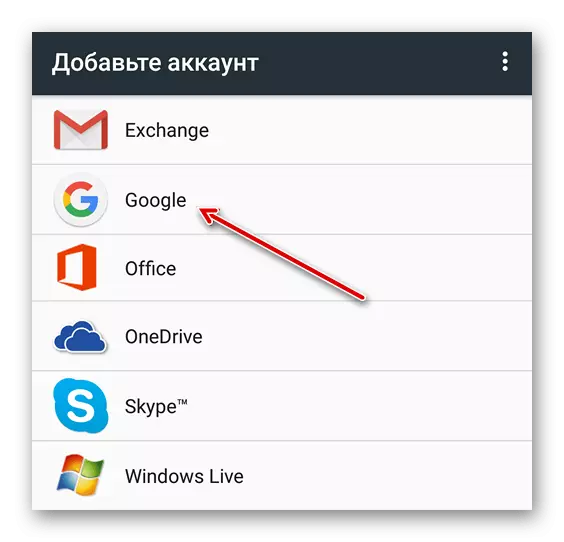
Αυτή η μέθοδος ισχύει για όλες τις υπηρεσίες και επομένως εάν αντιμετωπίσατε τυχόν δυσκολίες σε ένα από τα προηγούμενα τμήματα, η απόφαση αυτή σίγουρα θα βοηθήσει.

